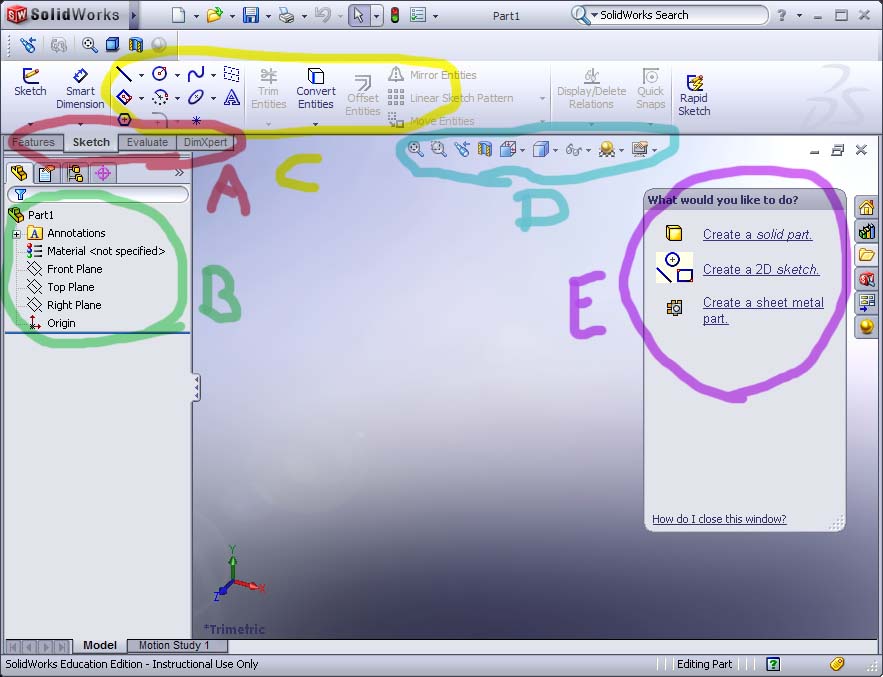Solidworks
From Robin
(Difference between revisions)
(New page: == Solidworks == === Generelt === Vi har 30 lisenser til bruk i undervisningsformål. Lisensene og programvaren ble oppgratert og betalt for september 2008. De har en varighet på 3 år- ...) |
(→Komme igang med solidworks) |
||
| Line 8: | Line 8: | ||
=== Komme igang med solidworks === | === Komme igang med solidworks === | ||
* Velg å lage en ny "3D representation of a single design object" (evt. ''solidworks->file->new->...''). | * Velg å lage en ny "3D representation of a single design object" (evt. ''solidworks->file->new->...''). | ||
| - | * Velg ''sketch'' (A) | + | * Velg ''sketch''-tabben (A i bildet under) |
| + | [[Image:solidworks01.jpg]] | ||
* Velg plan du vil tegne i (B) | * Velg plan du vil tegne i (B) | ||
* Bruk tegneverktøyene til å lage figuren slik du ønsker (C) | * Bruk tegneverktøyene til å lage figuren slik du ønsker (C) | ||
Revision as of 09:17, 17 September 2008
Solidworks
Generelt
Vi har 30 lisenser til bruk i undervisningsformål. Lisensene og programvaren ble oppgratert og betalt for september 2008. De har en varighet på 3 år- dvs. de bør gjelde ut august 2011. Lisensfiler (snl email) må oppgraderes årlig via https://customercenter.solidworks.com (registrert på yngveha@ifi.uio.no).
Solidworks er installert på robinlaben og på mikrocad serveren.
Komme igang med solidworks
- Velg å lage en ny "3D representation of a single design object" (evt. solidworks->file->new->...).
- Velg sketch-tabben (A i bildet under)
- Velg plan du vil tegne i (B)
- Bruk tegneverktøyene til å lage figuren slik du ønsker (C)
- Velg en passende synsvinkel (D)
- Bruk hjelpeboksen til å finne frem i det du skal gjøre (E)
- Har du tegnet en sammenhengende figur i 2D, kan du velge "features" (A) og så extruded boss/base for å lage en tykkelse til figuren.
- Skal du lage output til 3Dprinteren, må du bruke solidworks->save as..-> .stl
- TIPS:
- Vær nøye med å sørge for at figuren din henger sammen i punkter.
- Bruke "Trim Entities" for å fjerne deler av linjer som skal taes vekk
- Lager du nye linjer oppå gamle kan det hende de bommer ørlite grann på de opprinnelige, noe som typisk vil vises ved at forsøk på ekstrudering går galt.
- Solidworks lagrer alt på koordinatform med en begrenset oppløselighet. Dette gjør at det noen ganger er umulig å få eksakte lengder dersom alt skal passe sammen.
- Endrer du en linje som henger i en annen, vil den andre kunne endres medmindre du har forankret den riktig (høyrelkikk på linjen + anker)
- Du kan sette relasjoner mellom linjer ved å velge de aktuelle linjene (Pass på at du ikke har valgt fler!) og velge relasjon fra menyen som dukker opp på venstre side. F.eks er det nytting å markere linjer som er parallelle eller perpendikulære.
- Ikke overdefiner! (Programmet varsler deg om dette).